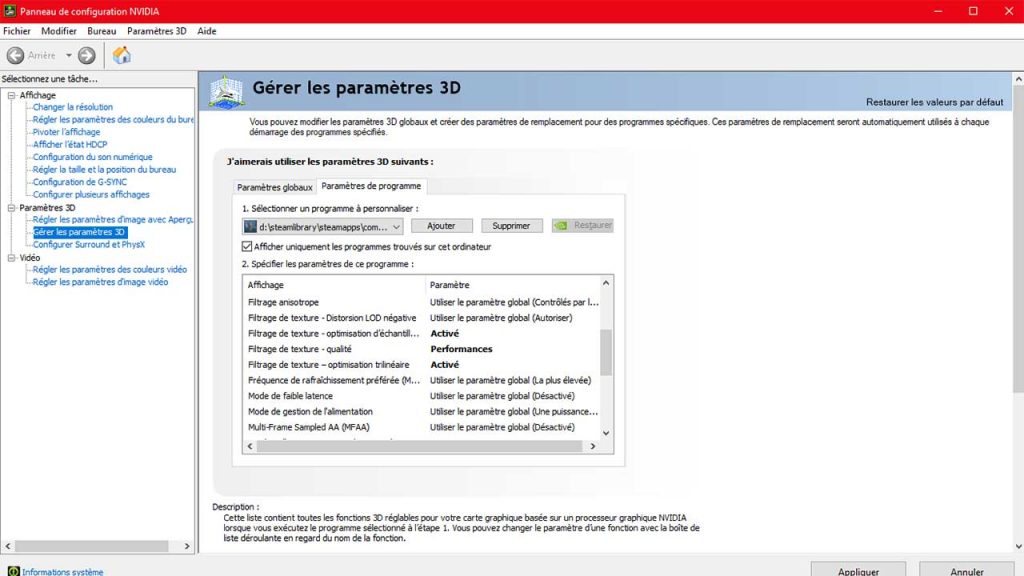En commençant à explorer l’univers scandinave de Valheim, vous risquez très vite de faire un tour dans les options graphiques pour effectuer quelques réglages, même avec une machine Gamer performante. Car si le jeu ne demande pas une énorme configuration pour jouer, il faut rappeler que le soft développé par les équipes d’Iron Gate est encore en accès anticipé, ce qui fait que le jeu manque cruellement d’optimisation. Si une configuration solide dépassera la plupart du temps les 60 FPS sans trop sourciller, d’autres configs pourraient rencontrer des problèmes en jeu avec des chutes régulières du framerate pouvant grandement affecter l’expérience de jeu. Il faut savoir que pour la majorité des joueurs, le fait de changer les paramètres graphiques de « élevé » à « bas » n’entraînera pas de changement significatif au niveau des performances puisqu’il faut savoir que le soft d’Iron Gate tire principalement sur le CPU de votre ordinateur.
Vous pouvez avoir la meilleure carte graphique au monde, si votre processeur ne suit pas, vous aurez régulièrement des baisses de framerate sous les 60 FPS et votre jeu saccadera toutes les deux minutes. Rassurez-vous, il existe des techniques pour améliorer tout ça, elles ont été expérimentées par les joueurs de Valheim depuis plusieurs jours. Dans ce guide, nous vous montrons comment vous pouvez atteindre un 60FPS stable sans trop dégrader les graphismes de Valheim. Comme on vous l’a dit deux lignes avant il est inutile de faire basculer les paramètres graphiques du jeu de haut à bas, ça ne règlera pas votre problème !
Comment rendre le jeu Valheim plus fluide sur son PC (gagner des FPS) :
La configuration va se faire principalement au niveau de Windows et de la carte graphique. Cette technique a été expérimentée par nos soins avant de vous la proposer. Commencez par taper dans la barre de recherche de Windos « paramètres graphiques ».
Activez la première option proposée dans ce menu, la « planification de processeur graphique à accélération matérielle » ce qui va réduire la latence de votre machine et améliorer les performances. Vous devrez obligatoirement redémarrer votre PC après l’activation de ce paramètre graphique.
Quand l’ordinateur a redémarré, ouvrez les paramètres de votre carte graphique depuis la barre des taches de Windows en bas à droite de l’écran. Il s’agit du panneau de configuration Nvidia et pour les utilisateurs d’AMD, il s’agit du programme Radeon Settings. Dans les options de votre carte graphique, choisissez « gérer les paramètres 3D », cliquez ensuite sur « Ajouter un programme » et sélectionnez Valheim parmi la liste des programmes installés sur votre machine puis appliquez les changements que nous vous donnons juste en dessous.
- Mode de gestion de l’énergie – privilégier les performances maximales.
- Filtrage des textures Options d’échantillons anisotropes – activez-le.
- Filtrage des textures Qualité – choisissez l’option performance.
- Filtrage des textures Optimisation trilinéaire – choisissez de l’activer .
- Synchronisation verticale – mettre en mode Rapide.
Appliquez tous ces changements et démarrez Valheim sur votre PC. Votre expérience de jeu devrait désormais être bien meilleure qu’auparavant. Vous devriez gagner des FPS ou avoir un framerate plus stable dans tous les cas. Vous pouvez maintenant jouer avec les curseurs graphiques intégrés au jeu pour ajuster le niveau de stabilité du jeu et ainsi jouer sans ces horribles saccades !